
Hoy puedo decir, salvo los errores que puedan aparecer, que esta nueva versión, está mucho mas depurada que las versiones anteriores, por múltiples razones. Pero, además, estoy realmente satisfecho por el trabajo realizado y por el resultado, así como por la colaboración de muchos de vosotros para mejorarlo. En particular gracias a Andrew de WebUpd8, por su ayuda y colaboración. Gracias, sinceramente Gracias.
Cambios y mejoras
La principal razón de lanzar una revisión, está fundamentada en el echo de que había dependiendo de la marca y modelo del ordenador, y por tanto dependiendo del Touchpad, Touchpad-Indicator funcionaba o no (mas adelante explicaré el funcionamiento de antes y el de ahora). He intentado con esta nueva versión, que funcione para más equipos, y según parece funciona perfectamente.
El otro problema que he tenido se refiere al autoarranque de Touchpad-Indicator (esto también sucede con My-Weather-Indicator, pero en la nueva versión, que ya está casi terminada -y con muchas mejoras- lo tengo solucionado). No se que ha pasado, pero al cambiar a Natty, el autoarranque ha dejado de funcionar, o yo modifiqué algo, pero no lo tengo claro. Además no pasaba siempre, era algo extraño. Ahora este problema está solucionado, y el autoarranque funciona como se espera.
El siguiente objetivo, era que no fuera necesaria la configuración del ratón para deshabilitar el touchpad. Esto me ha llevado un poco de cabeza, estuve mirando varias librerías, y finalmente me decanté por pyudev. Pero aún así no terminaba de funcionar correctamente. En este punto recordé la aplicación que tengo instalada para informar de la conexión de cualquier dispositivo usb, me refiero a udev-notify. Dado que funciona correctamente, decidí estudiar su código para ver si podía aprovechar, y efectivamente así fue. De esta manera ahora cuando conectas cualquier ratón a tu equipo directamente se desactiva el Touchpad, siempre y cuando tengas esta opción marcada en las preferencias. Mas adelante explicaré su funcionamiento.
Otra cambio se refiere a la habilitación y deshabilitación por atajo de teclado. Hasta ahora funcionaba siempre, independientemente de que Touchpad Indicator estuviera en funcionamiento o no. He pensado que esto no era correcto, así que ahora solo funcionará cuando Touchpad-Indicator esté en funcionamiento.
Otro punto, que sugirió Simon, ha sido facilitar el acceso para poder informar de errores, ayuda, etc. Y ciertamente, fue un gran acierto por su parte, y lo estoy incorporando en todas las aplicaciones.

Configuración, instalación y mas…
Configuración e instalación
Instalación
Esto es lo de siempre, pero hay que repetir. Primero añadimos el repositorio y actualizamos:
sudo add-apt-repository ppa:atareao/atareao && sudo apt-get update
ahora instalamos, haciendo clic en Touchpad-Indicator o bien, desde el terminal:
sudo apt-get install touchpad-indicator
Configuración
Una vez instalado, para iniciarlo por primera vez, lo puedes hacer o bien desde el Dash:
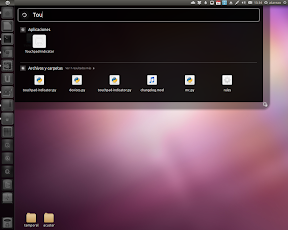
O bien con Alt+F2, con “/usr/share/touchpad-indicator/touchpad-indicator.py”
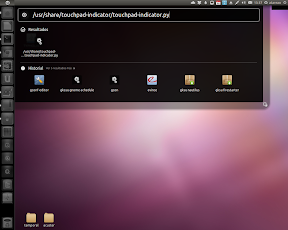
Una vez instalado, tienes que acceder al menú de preferencias, para ello vas al indicator, y seleccionas la opción “Prefencias”:
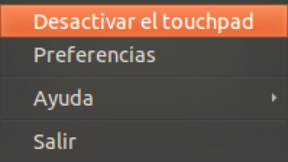
verás la siguiente ventana:

Como ves, si vienes de versiones anteriores, aquí ahora solo puedes seleccionar el atajo de teclado para iniciar Touchpad-Indicator o marcar para que se deshabilite al conectar un ratón. Ahora ya no tienes que configurar el ratón que tienes.
Colaboración
Existe abierto un proyecto en Launchpad, para informar de errores, ayudar en la traducción,para hacer preguntas.
La cosa técnica
Tal y como he adelantado durante los puntos anteriores, queda explicar la parte “técnica” de Touchpad-Indicator y como está resuelto en esta última versión.
Habilitar de antes a ahora
En primer lugar está el tema de la habilitación. Anteriormente lo hacía a través de la configuración de Gnome:
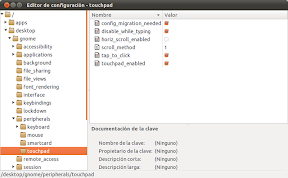
Modificando la variable “touchpad-enabled” conseguía el resultado deseado.
Sin embargo, esto no funciona para todos los touchpads. Poco a poco, y con la ayuda de los que han ido informando del error, buscamos una solución para esto, y vino a través de xinput. XInput es una utilidad para configurar y probar los elementos de entrada.
WatchDog
El nombre tiene su aquel. Para detectar que se ha conectado un ratón al equipo, lo que hace Touchpad-Indicator, es lanzar una aplicación en paralelo que se encarga de vigilar (como perro de guardia), si conectamos lo que sea al equipo o lo quitamos.
En caso de detectar que hemos conectado un ratón, avisa a la aplicación principal (Touchpad-Indicator) del suceso, para que habilite o deshabilite el Touchpad, según sea el caso, y siempre que tengamos marcada la opción de deshabilitación por el ratón, claro.
Fuente:http://chicomonte.blogspot.com/2011/06/liberado-touchpad-indicator-0762-con.html
No hay comentarios:
Publicar un comentario